En ArcGIS AllSource, puede visualizar y explorar sus datos usando gráficos. Los gráficos son una representación gráfica de los datos tabulares, lo que ayuda a entender las relaciones, la distribución, las categorías, las tendencias y los patrones de los datos, que, de contar solo con los números de las tablas, sería difícil ver.
Para crear un gráfico, empiece con la capa que desee visualizar y seleccione el tipo de gráfico. A continuación, defina las variables del gráfico, ajuste las propiedades del gráfico y use la selección interactiva para seguir explorando. Puede administrar los gráficos que están asociados con las capas de su mapa y por último compartir el gráfico a través de una capa, un mapa o un paquete de proyecto, o agregarlo a un diseño.
Elegir la capa y el tipo de gráfico
Puede crear un gráfico a partir de cualquier capa de mapa que tenga una tabla de atributos (incluidas las tablas independientes). También puede crear gráficos exclusivos para rásteres y capas de imágenes que no tengan tablas de atributos. Si desea crear un gráfico a partir de datos que no están aún en el mapa, agregue la capa al mapa de forma que aparezca en el panel Contenido.
- Seleccionar una capa en el panel Contenido.
- En la pestaña Datos contextual de la capa, en el grupo Visualizar, haga clic en Crear gráfico. También puede hacer clic con el botón derecho en la capa en el panel Contenido y hacer clic en Crear gráfico.
- Elija el tipo de gráfico que desee crear en el menú.
Después de elegir el tipo de gráfico que se va a crear, ocurre lo siguiente:
- Aparece una ventana de gráfico. Esta ventana permanecerá vacía hasta que defina las variables del gráfico.
- Aparece el panel Propiedades de gráfico. En él puede definir las variables, las propiedades y el texto del título del gráfico.
- Se agregará un gráfico nuevo a la sección Gráficos en la capa de origen del panel Contenido de la pestaña Lista por orden de dibujo
 .
.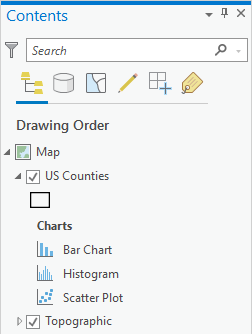
Definir las variables y propiedades de los gráficos
Para visualizar los datos en el gráfico, debe definir las variables de gráfico requeridas seleccionando campos de atributos en la capa de origen.
- En la pestaña Datos del panel Propiedades de gráfico, seleccione los campos de atributos que desee usar para cada eje.
- En función del tipo de gráfico que vaya a crear, puede ajustar otras propiedades, como el agrupamiento (gráfico de barras) o el número de bins (histograma).
- En la pestaña General del panel Propiedades de gráfico, puede editar los títulos de los ejes y el gráfico y proporcionar una descripción.
Una vez definidas las variables del gráfico, la ventana del gráfico mostrará los valores en los ejes y los datos se dibujarán en el gráfico.
Seleccionar los datos del gráfico
Una herramienta de rectángulo de selección está siempre activa cuando se trabaja en la ventana de un gráfico.
- Dibuje un rectángulo para seleccionar los objetos de datos del gráfico. Si lo prefiere, puede pulsar la tecla Ctrl y hacer clic para seleccionar un único objeto de datos en el gráfico.
- Puede dibujar un cuadro de selección en el que no haya datos del gráfico para borrar la selección.Si lo prefiere, en la pestaña Mapa del grupo Selección, puede hacer clic en Borrar para borrar la selección en el mapa, gráfico y tabla.
Cambiar la apariencia de un gráfico
Puede configurar la apariencia de su gráfico cambiando el formato de los elementos de texto y símbolo o aplicando un tema de gráfico. Las propiedades de formato se pueden configurar en la pestaña Formato del panel Propiedades de gráfico. Puede seleccionar un tema de gráfico en la pestaña Gráfico. Entre las opciones para aplicar formato al gráfico se incluyen las siguientes:
- El tamaño, el color y el estilo de la fuente utilizados para los títulos de los ejes, las etiquetas de los ejes, el texto de la descripción, el título de la leyenda, el texto de la leyenda y las etiquetas de guía
- El color, el ancho y el tipo de línea para la cuadrícula y las líneas de los ejes
- Color de fondo del gráfico
Administrar los gráficos
Cada capa que tiene una capa de atributos puede tener uno o varios gráficos. Dado que los gráficos se almacenan como un tipo de propiedad de capa, puede administrarlos con su lista de capas en el panel Contenido.
- Cambie al panel Contenido, pestaña Lista por orden de dibujo
 , para visualizar los gráficos que se muestran bajo la capa principal.
, para visualizar los gráficos que se muestran bajo la capa principal.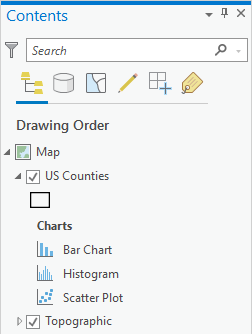
- Para abrir uno de los gráficos de la lista, haga doble clic en el gráfico. También puede hacer clic con el botón derecho en el gráfico y, a continuación, hacer clic en Abrir.
- Para eliminar uno de los gráficos de la lista, haga clic con el botón derecho en el gráfico y haga clic en Eliminar.
Compartir los gráficos
Puede empaquetar cualquier capa que contenga un gráfico y ese gráfico se mantendrá en la capa compartida. Del mismo modo, si se empaqueta un mapa que contiene capas con gráficos o un proyecto que contiene mapas con capas que tienen gráficos, esos gráficos también se mantendrán.
- En la pestaña Compartir de la cinta, en el grupo Paquete, haga clic en Proyecto, Mapa o Capa para crear un paquete.
- El destinatario del paquete compartido visualizará los gráficos que se muestran en su capa principal en el panel Contenido, pestaña Lista por orden de dibujo
 .
.
También puede exportar y compartir el gráfico como un gráfico.
- En la barra de herramientas de la ventana del gráfico, haga clic en Exportar y guarde el gráfico como un archivo gráfico SVG, JPG o PNG. Especifique la extensión correspondiente (.svg, .jpg o .png) para controlar el tipo de archivo gráfico exportado.
Más información sobre el procedimiento para compartir gráficos